Page 1
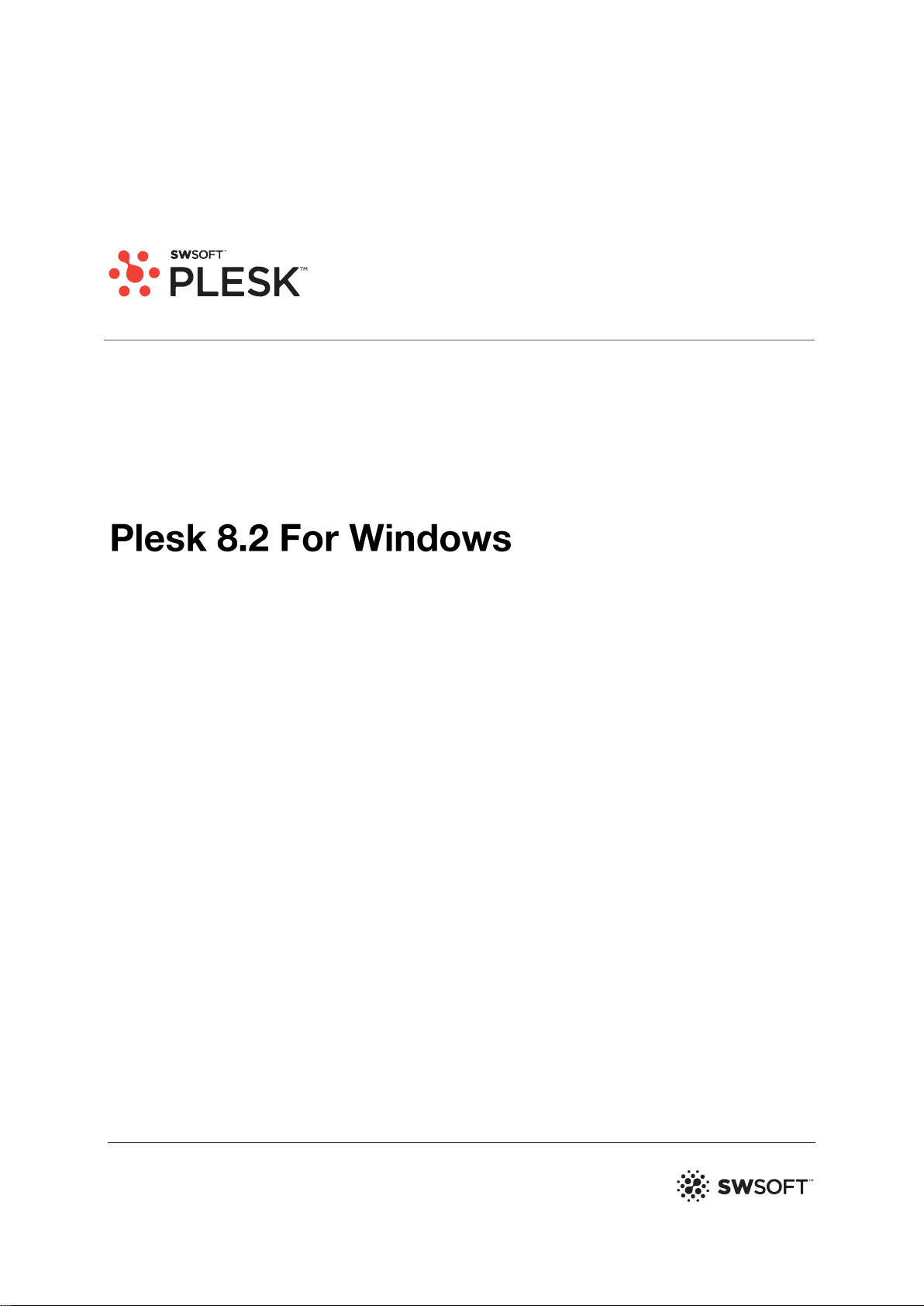
電子郵件使用者指南
Page 2
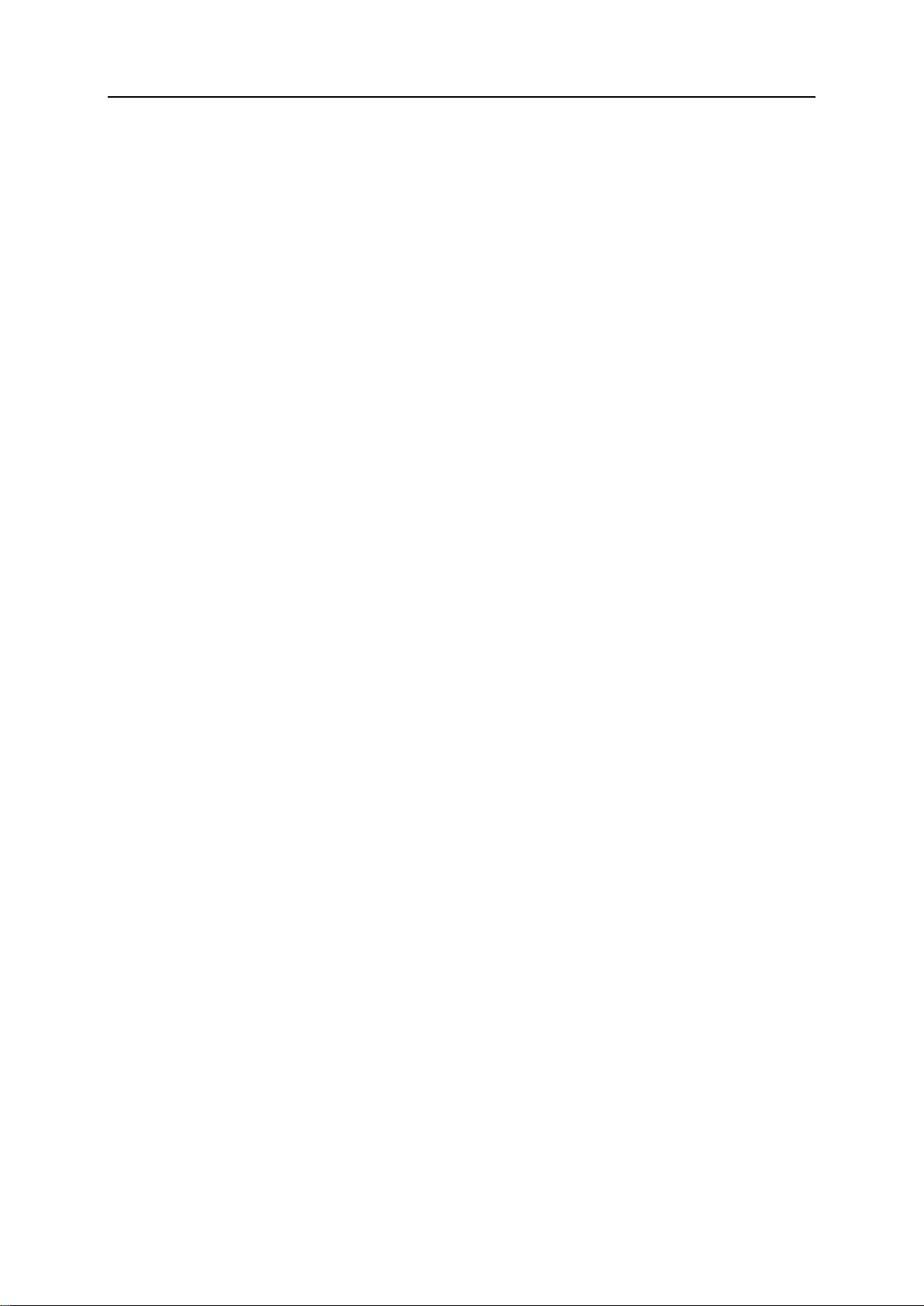
2
Plesk for Windows 版權聲明
ISBN: N/A
SWsoft.
13755 Sunrise Valley Drive
Suite 325
Herndon
VA 20171 USA
电话
: +1 (703) 815 5670
传真
: +1 (703) 815 5675
©
版权所有
SWsoft Holdings, Ltd.
1999-2007,
保留所有权利
未经版权所有者书面批准,任何人不得以任何形式分发本文或本文的任何部分。
獲得專利的主機技術受美國專利
正在美国申请的专利。
7,099,948; 7,076,633
保護。
MS Windows、Windows 2003 Server、Windows XP、Windows 2000、Windows NT、Windows
98和Windows 95
均為
Microsoft
公司的註冊商標。
Page 3
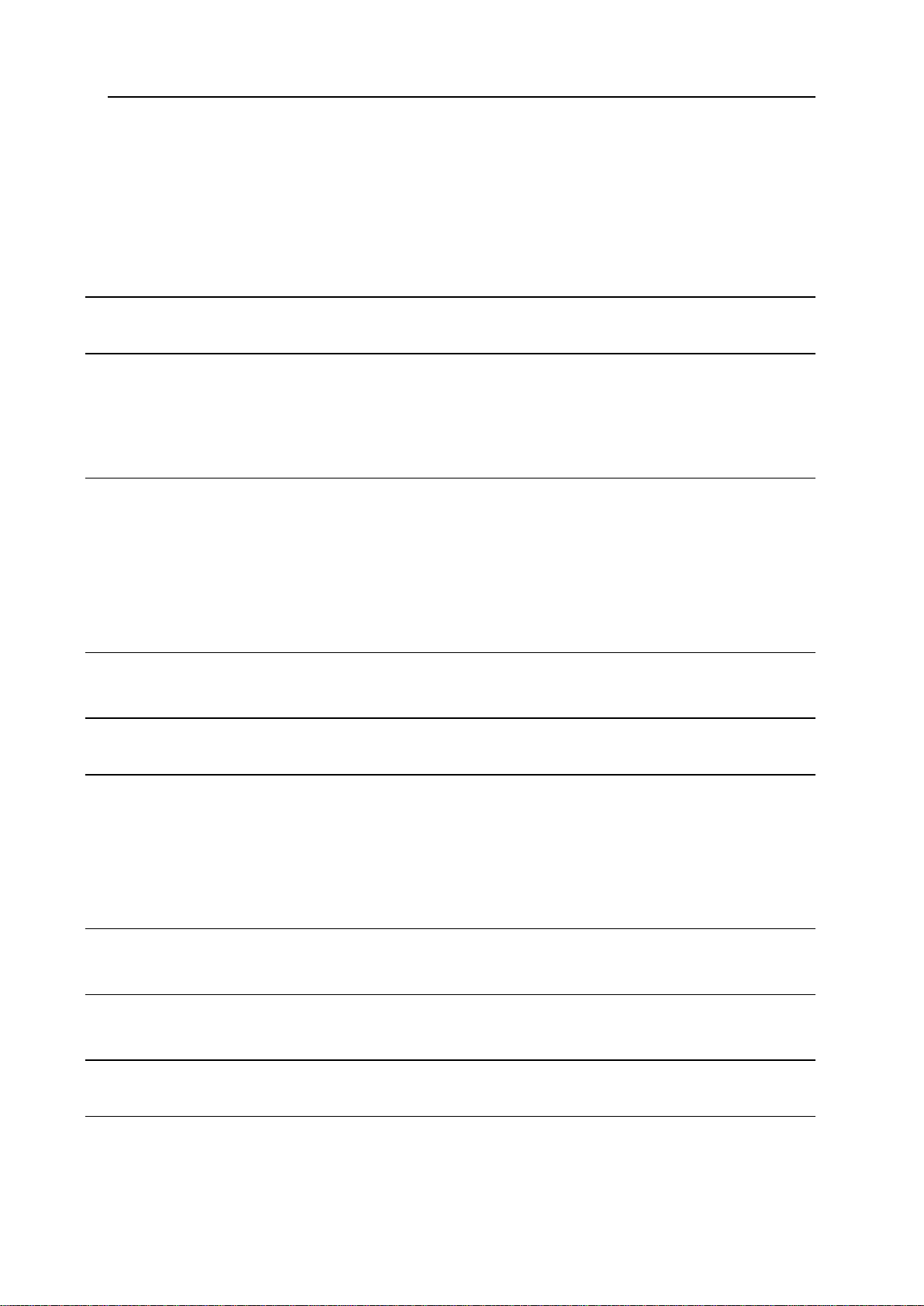
3
目錄
Plesk for Windows 版權聲明 2
前言 5
關於本指南 ..................................................................................................................................... 5
排版約定 ........................................................................................................................................ 5
使用者意見 ..................................................................................................................................... 6
入門 7
登入控制面板 ................................................................................................................................. 8
熟悉您的控制面板 .......................................................................................................................... 8
設定您控制面板的語言和主題 ...................................................................................................... 10
更改您的密碼 ............................................................................................................................... 11
忘記密碼 ...................................................................................................................................... 11
設定信箱 12
移除信箱服務 13
保護信箱免受垃圾郵件侵擾 14
開啟垃圾郵件篩選器 .................................................................................................................... 15
設定垃圾郵件篩選器 .................................................................................................................... 15
提高垃圾郵件偵測的準確性 ......................................................................................................... 17
關閉垃圾郵件篩選器 .................................................................................................................... 17
保護信箱免受病毒侵擾 18
設定您的電子郵件位址以從信箱取得郵件 19
從 Web 瀏覽器存取您的郵件 21
設定電子郵件轉發程式 22
信箱和轉發程式搭配使用 ............................................................................................................. 22
將您的郵件帳戶設定為不帶信箱的郵件轉發程式 ......................................................................... 22
關閉郵件轉發 ............................................................................................................................... 23
Page 4

Plesk for Windows 版權聲明 4
設定郵件清單 24
向您的郵件清單訂閱使用者 ......................................................................................................... 24
從您的郵件清單取消訂閱使用者 .................................................................................................. 24
關閉郵件清單服務 ........................................................................................................................ 25
設定自動回覆 26
關閉自動回覆 ............................................................................................................................... 27
移除您不再需要的自動回覆模板 .................................................................................................. 27
監控到控制面板的連線 28
透過服務支援從您的提供商請求支援 29
向您的提供商提交問題報告 ......................................................................................................... 29
發佈問題報告註釋 ........................................................................................................................ 29
問題解決後關閉工單 .................................................................................................................... 30
Page 5
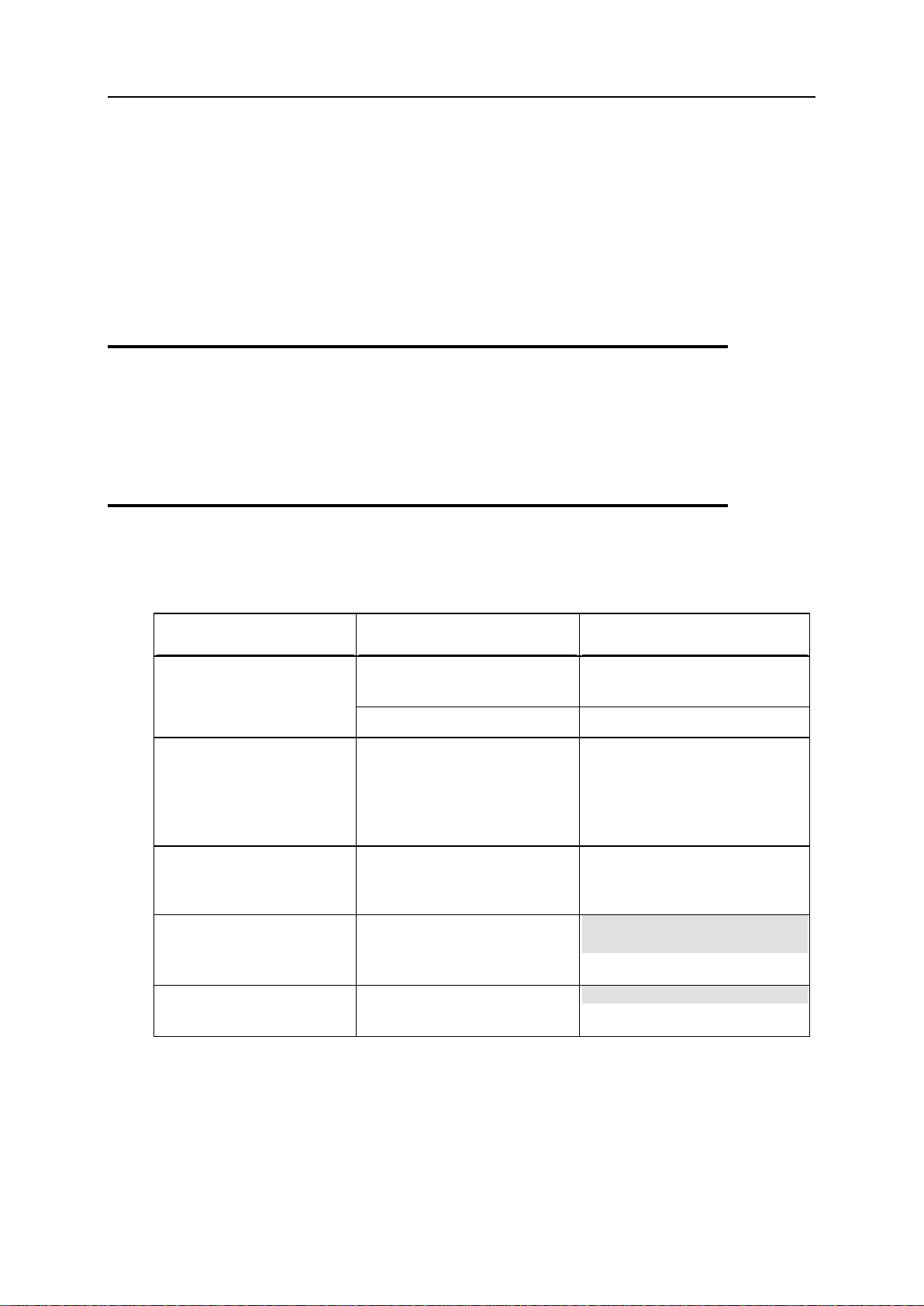
5
格式約定
資訊類型
範例
特殊粗體
您必須選擇的項目,如功能表選
項、指令按鈕或清單中的項目。
前往 QoS 標籤。
章、節和小節的標題。
請參閱“基本管理”一章。
斜體
用於強調某段文字的重要性,以
介紹某個術語或指出將用真實
名稱或實際值來替代的指令行
佔位符。
系統支援“
萬用字元
”搜尋。
等距
格式表單選擇器、檔案和目錄,
以及 CSS片斷的名稱。
許可證檔案位於
httpdocs/common/license
目錄中。
預定格式
螢幕上顯示的指令行工作階段
中的電腦輸出;為 XML、C++ 或
其他編程的原始碼。
# ls –al /files
共 14470
預定的粗體格式
當您輸入時,與電腦螢幕輸出對
比。
# cd /root/rpms/php
第 1 章
前言
關於本指南
該指南主要為有權存取 Plesk 控制面板對並對其郵件帳戶進行管理的使用者提供電子郵
件主機服務。
排版約定
內文中以下格式類型表示特定資訊。
Page 6
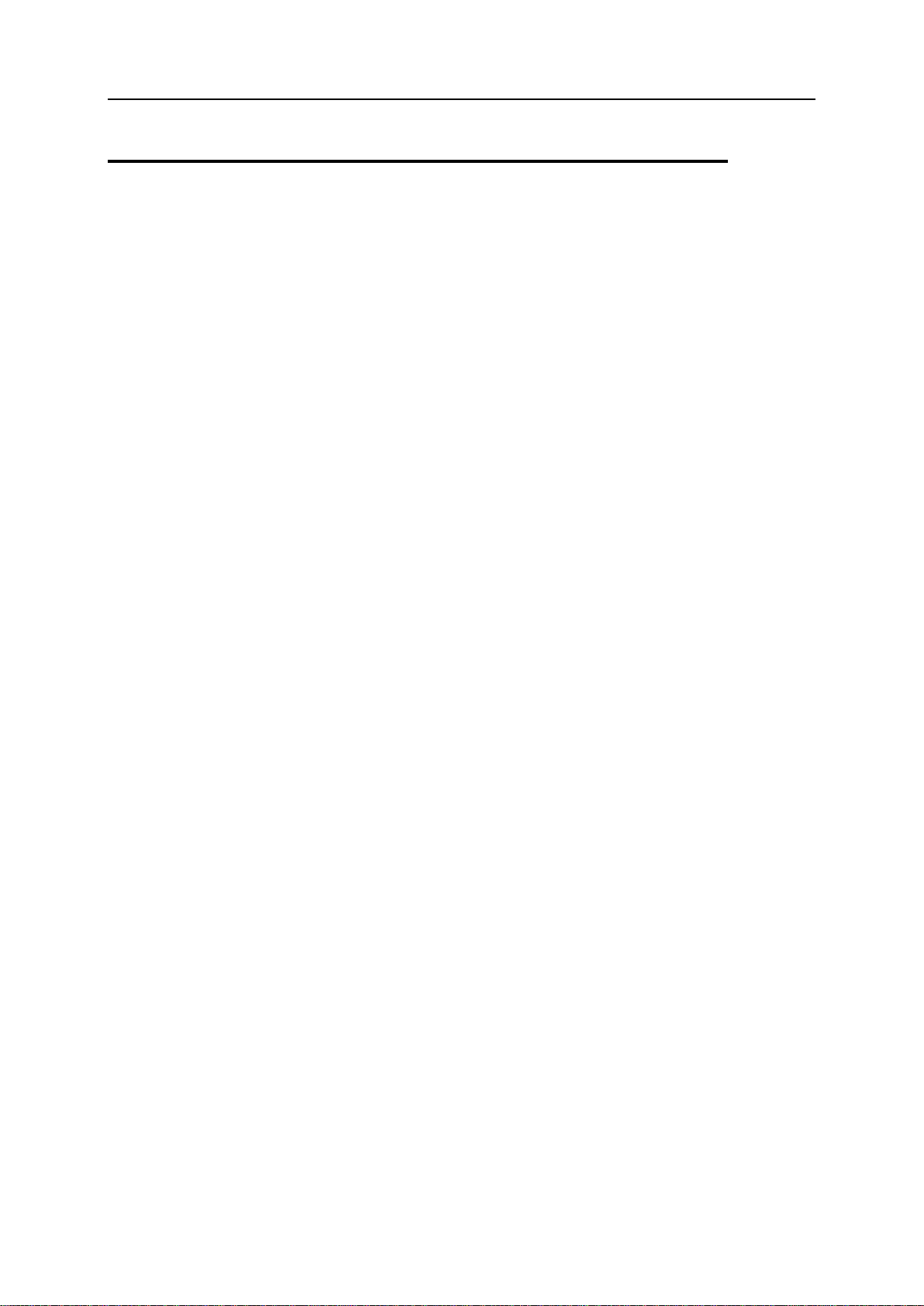
前言 6
使用者意見
如果您發現本指南中有排印錯誤,或是您認為可以透過某種方法來完善本指南,請傳送
電子郵件至:userdocs@swsoft.com。請在報告中包含錯誤所在的指南標題、章/節標
題,以及周圍的一些文字,以便我們可以很快找到。
Page 7
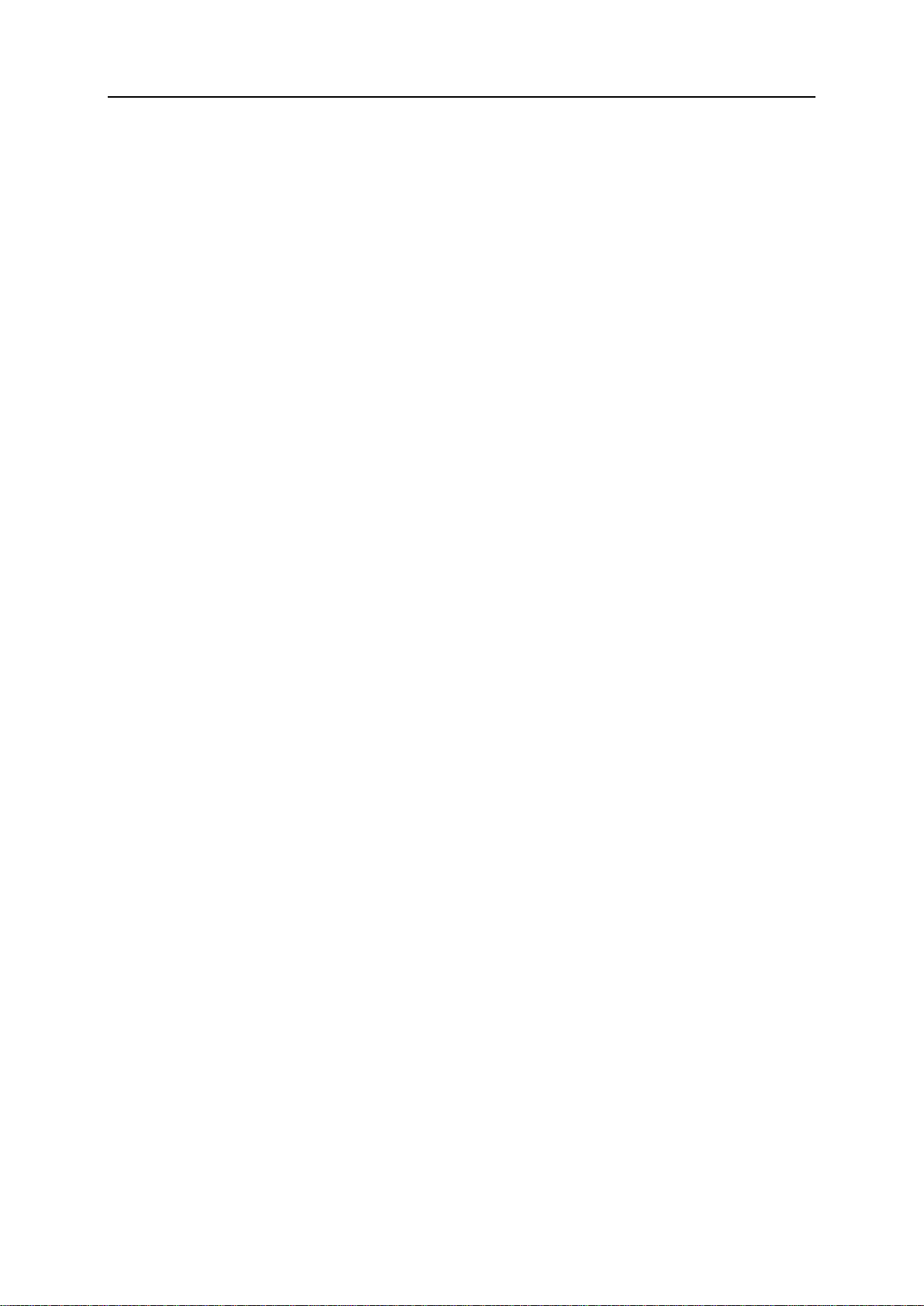
7
第 2 章
入門
Page 8
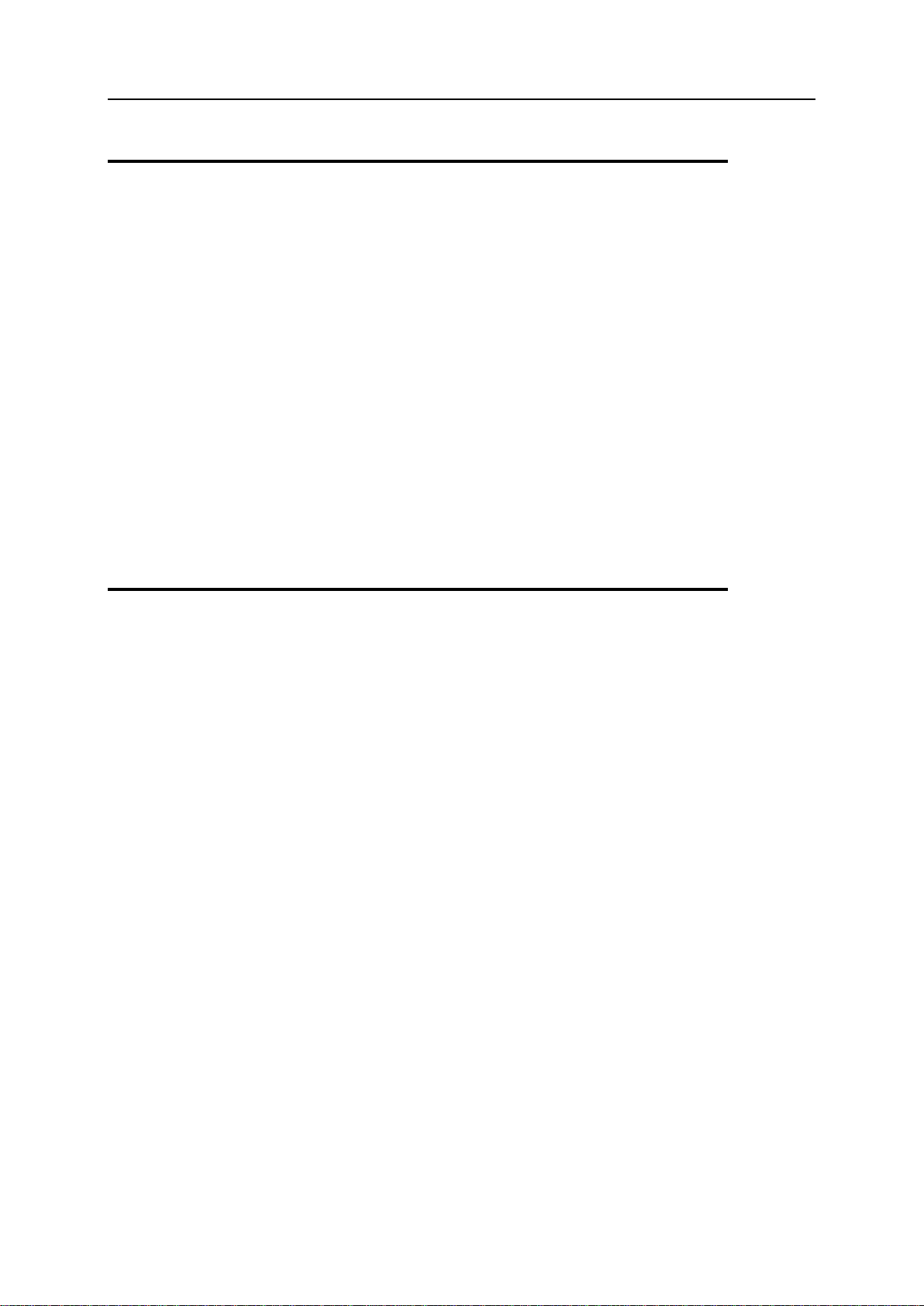
入門 8
登入控制面板
要登入您的
1 開啟您的web瀏覽器,並在網址列輸入您提供商給您的URL。
2 按下ENTER。
此時,將會顯示 Plesk 登入螢幕。
3 在“登入名”框中輸入您的電子郵件位址,並在“密碼”框中輸入您提供商給
您的密碼。
4 如果您首次登入,請從“介面語言”清單中為您的控制面板選擇語言。
如果您之前指定了介面語言並儲存在介面語言喜好設定中,那麼選擇“使用者預設值”
即可。
5 按一下“登入”。
您的“首頁”將會開啟,您可以存取您電子郵件帳戶可用的管理功能。
Plesk
控制面板:
熟悉您的控制面板
本節描述了位於您“首頁”上的項目,並對您可以對您郵件帳戶執行的操作和您所訂閱的服
務進行了概述。當您需要執行某個特定操作時,我們建議您參閱目錄快速尋找所需操作的
說明。
提供您的郵件帳戶,您可以執行如下操作:
使用它作為標準信箱,保護它不受垃圾郵件和病毒的侵擾,透過安裝在您電腦上的郵
件用戶端程式傳送/接收郵件(透過 SMTP、POP3 和 IMAP 協議),同時透過Web
介面存取您的郵件。
使用其作為至一個或多個收件者的郵件轉發程式。
當您不在或不能即時檢視郵件時,請使用假期通知。
使用一些在某種條件下即會啟用的自動回覆。
使用郵件服務的任意組合,例如,儲存您的郵件並向其他位址轉發郵件副本的信箱。 現
在,讓我們來看您的“首頁”。
Page 9

入門 9
圖片
1:
電子郵件使用者介面
導航窗格位於左側。它包含下列捷徑:
首頁:按一下該捷徑前往您控制面板工作階段啟動的主螢幕。
工作階段:按一下該捷徑檢視目前連線到您控制面板的使用者清單,並且您可以取消
這些連線。該控制面板允許併發工作階段,並且如果您和某人合作管理您的郵件帳戶,
那麼您可以看到此使用者是否已登入至控制面板,他/她的登入時間,以及他/她在控制
面板上所花費的時間(未執行任何操作)。
登出:完成操作後,按一下該捷徑退出控制面板。
服務支援:此處,您可以向您的提供商報告問題。
說明:按一下該捷徑,開啟線上說明。
在“說明”圖示下有一個上下文說明提示區,為您提供了您在控制面板螢幕上可執行操作的
簡要描述。當您將滑鼠指針放在圖示或其他控制面板元素上,該上下文說明提示區即會提
供相關資訊。
主要工作區位於右側。“資訊”組顯示出目前在您郵件帳戶上的服務資訊。帶有色彩的圖示
表示該服務已啟用,灰色圖示則表示服務尚不可用。“資訊”組中的圖示與位於“工具”組中
的圖示一致,且可按一下。因此,例如當您需要設定自動回覆時,您可以按一下“資訊”組
中的“自動回覆”圖示也可以按一下位於“工具”組中的“自動回覆”圖示。
“工具”組提供了使用下列功能的捷徑:
喜好設定:更改您的密碼以存取控制面板和您的信箱。選擇所需介面語言和主題(外
觀)。
權限:檢視您的服務提供商允許您執行的操作。
信箱:如果在該帳戶上您不需要信箱,那麼可以關閉信箱功能。你可能會這樣做,例
如,當您正在使用該電子郵件位址作為郵件轉發程式,並且不希望該郵件系統在伺服
器上保留轉發的郵件副本時。開啟或關閉伺服器級的垃圾郵件篩選功能(由
SpamAssassin軟體提供)。
轉發:設定對另一個電子郵件位址的郵件轉發。
Page 10

入門 10
郵件組:設定對多個電子郵件位址的郵件轉發。您可以使用該功能作為簡單的郵件清
單。
組:檢視您所訂閱的郵件清單。
自動回覆:設定自動回覆。
垃圾郵件篩選器:為您的信箱設定垃圾郵件篩選,並透過設定您信箱的垃圾郵件篩選
器來提高其準確度。
防病毒:為您的信箱設定反病毒防護。
Webmail:透過 Horde web 郵件應用程式讀取您的郵件和撰寫新郵件。
螢幕下方的“郵件替身”組顯示出與您郵件帳戶相關的其他電子郵件位址:您可以有若干指
向您郵件帳戶的其他電子郵件位址。這些電子郵件替身可以用作替用的電子郵件位址。
例如,您的主要電子郵件位址為 your.name@example.com,並且一個替用電子郵件替
身為 nickname@example.com,它也指向您主要電子郵件位址
your.name@example.com的信箱。例如,當您在論壇上註冊時,您指定電子郵件替身
nickname@example.com,那麼可以用它和您取得聯絡而且對其他使用者不可見。當您
開始接收垃圾郵件時,請您的提供商或伺服器管理員移除該替身並建立一個新的:這樣
您不用丟失您的主要電子郵件位址your.name@example.com也可以阻止垃圾郵件。
注意:您無法從您的控制面板建立和移除電子郵件替身。當您需要一個電子郵件替身時,
請聯絡您的提供商或伺服器管理員。
設定您控制面板的語言和主題
要為您的控制面板選擇一種介面語言和主題(外觀),請執行下列步驟:
1 在您的首頁上,按一下“工具”組中的“喜好設定”。
2 從相應清單中選擇所需介面語言和外觀。
3 如果介面圖示和按鈕的標籤顯示的過長或與您的控制面板重疊,那麼您
可以限制符合按鈕的符號數量。要執行該操作,請在“按鈕標籤長度”框中
輸入所需值。
4 要禁止您控制面板的併發工作階段,請取消勾選“允許多個工作階段”核取
方塊。
5 要避免當您試圖在螢幕上(介面指令檔尚未完全載入)執行操作時產生
錯誤,請勾選“介面螢幕完全載入前,禁止使用者使用控制面板”選項。
6 按一下“確定”。
Page 11

入門 11
更改您的密碼
要更改您存取控制面板和信箱的密碼(如果存在),請執行下列步驟:
1 在您的首頁上,按一下“工具”組中的“喜好設定”。
2 請在“新密碼”和“確認密碼”框內輸入新密碼。
3 按一下“確定”。
忘記密碼
如果您忘記密碼:
1 請在您的web瀏覽器網址列,輸入Plesk控制面板所處位置的URL。例如,
https://domain.com:8443。
2 按下ENTER。
此時,將會顯示 Plesk 登入螢幕。
3 按一下“忘記密碼?”連結。
4 在“登入名”和“電子郵件”框中輸入您的電子郵件位址。
5 按一下“確定”。
系統會將您的密碼傳送到您的電子信箱中。
Page 12
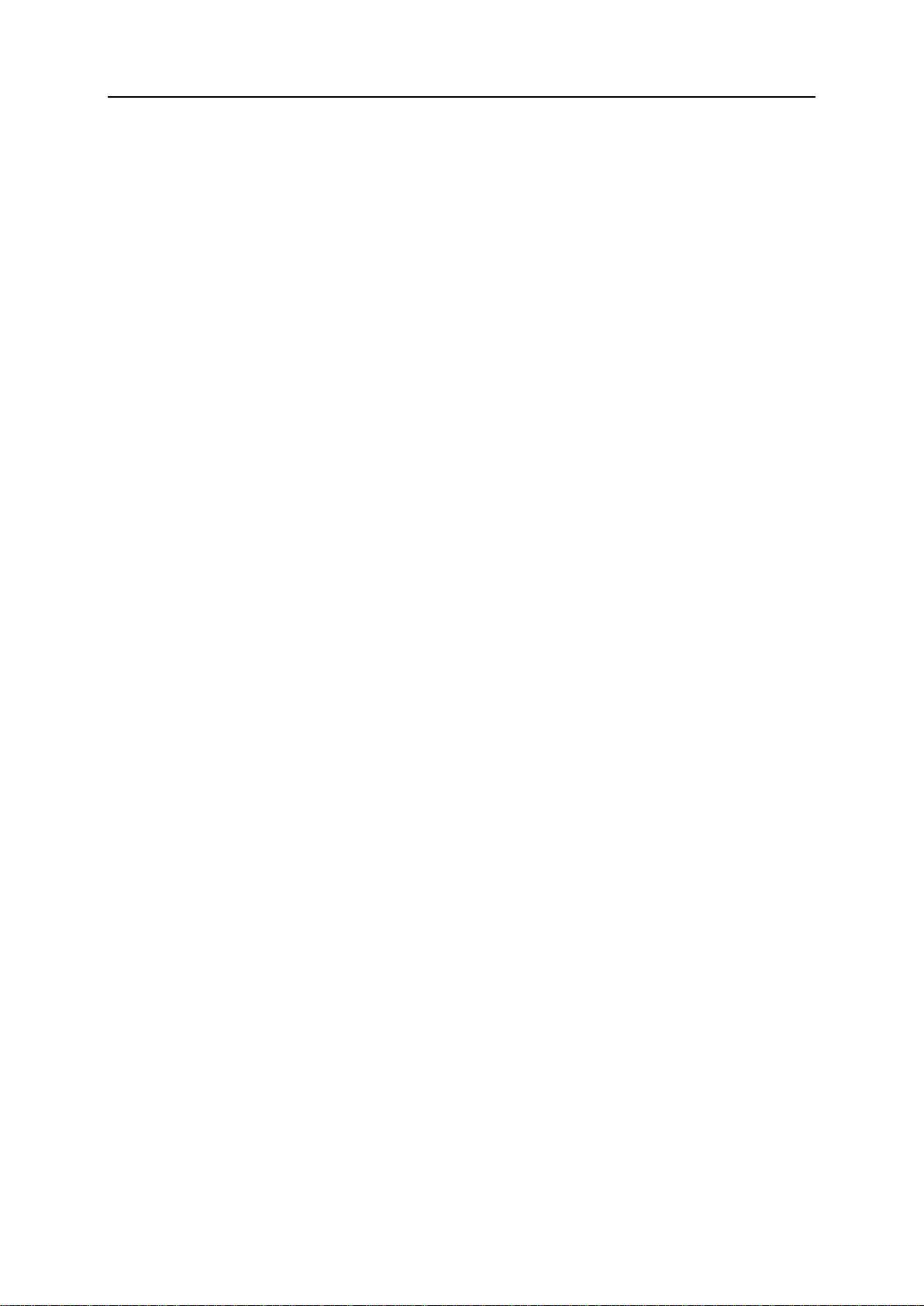
12
可能您的提供商已為您的帳戶設定了信箱。如果您準備使用您的電子郵件帳戶作為郵件轉
第 3 章
設定信箱
發程式或郵件清單,那麼推薦您關閉信箱服務:信箱保留所有來件且郵件轉發後不會被自
動移除。因此,如果您選擇了您帳戶的“信箱 + 信箱轉發程式”設定,那麼請確定定期清理
信箱。
要設定信箱,請執行下列步驟:
1 在您的首頁上,按一下“工具”組中的“信箱”。
2 勾選“信箱”核取方塊。
3 按一下“確定”。
現在,您的信箱已建立。
要透過您的信箱傳送電子郵件,可以在您的電腦上依您的選擇設定電子郵件程式(請參見
“為從信箱檢索郵件設定電子郵件程式”,或是使用基於 Web 郵件介面的瀏覽器(請參見“透
過 Web 瀏覽器存取您的郵件”。存取您信箱的憑據即您用來登入控制面板的電子郵件位址
和密碼。
要更改您的密碼,請參見“更改密碼” 一節。
要設定並設定您的垃圾郵件篩選器,請參見“保護您的信箱免受垃圾郵件侵擾”一章。
要設定並設定反病毒防護,請參見“保護您的信箱免受病毒侵擾”一章。
要設定將郵件轉發至另一個電子郵件位址的郵件轉發程式,請參見“設定電子郵件轉發程
式”一章。
要設定至多個收件者的電子郵件轉發程式或使用您的郵件帳戶作為郵件清單,請參見“設
定郵件清單”一章。
要設定自動回覆,如“休假中”或“不在公司”通知,請參見“設定自動回覆”一章。
Page 13

13
第 4 章
移除信箱服務
要移除您帳戶的信箱服務,同時丟棄您信箱中的所有郵件,請執行下列步驟:
1 在您的首頁上,按一下“工具”組中的“信箱”。
2 清除“信箱”核取方塊。
3 按一下“確定”。
Page 14

14
第 5 章
保護信箱免受垃圾郵件侵擾
Page 15

保護信箱免受垃圾郵件侵擾 15
開啟垃圾郵件篩選器
要開啟垃圾郵件篩選功能,請執行下列步驟:
1 在您的首頁上,按一下“工具”組中的“信箱”。
2 清除“啟用垃圾郵件篩選”核取方塊,並按一下“確定”。
現在,所有接收的郵件都將在伺服器端進行篩選。預設情況下,垃圾郵件篩選器不移除垃
圾郵件,只是向其新增“X-Spam-Flag: YES”和“X-Spam-Status: Yes”報頭,並且向每封被
辨別為垃圾郵件的郵件主題行的起始位置新增“X-Spam-Flag YES”和
“X-Spam-Status:Yes”報頭。如果您希望使用安裝在本機上的篩選程式來篩選郵件(只要
從您的信箱接收郵件),這些設定可以滿足您的需求。
如果您完全依賴安裝在伺服器上的垃圾郵件篩選器,您可能還需要將其設定為可以自動移
除他人發來的垃圾郵件。若要設定垃圾郵件篩選器,請依照下列說明進行操作。
設定垃圾郵件篩選器
要設定垃圾郵件篩選器,請:
1 在您的首頁上,按一下“工具”組中的“垃圾郵件篩選器”。
2 依您的需要設定下列設定:
啟用垃圾郵件篩選功能:選擇該選項以啟用垃圾郵件篩選功能。
使用伺服器級設定:如果您的提供商或伺服器管理員已準備有電子郵件黑和/或白
名單位址名單,您想將這些名單和您的個人限制條件一起使用,請選擇此選項。黑
名單(位於“黑名單”組下面)包含垃圾郵件製造者的電子郵件位址;白名單(位於
“白名單”組下面)包含可信任的聯絡人或公司實體的電子郵件位址。如果“使用伺
服器級設定”核取方塊顯示為灰色(即:無法選擇),這表明該伺服器上沒有預先
設定的垃圾郵件篩選器。
垃圾郵件所需命中:此設定會調整垃圾郵件篩選器的敏感度。SpamAssassin 對每
封郵件的內容和主題行執行多種不同測試。結果,每封郵件都會記錄一些分數。分
數越高,這封郵件為垃圾郵件的可能性越大。例如,在主題行和郵件內文中包含文
字字串“BUY VIAGRA AT LOW PRICE!!!”的郵件的分數為 8.3。預設情況下,篩選
器敏感度設定認為當郵件分數大於等於 7 時即被標識為垃圾郵件。
若您的使用者在目前設定下接收了大量垃圾郵件,那麼要將篩選器敏感度設定得更
高,請在“垃圾郵件所需命中”框中輸入一個更低的值,例如:6。
如果您的使用者由於垃圾郵件篩選器把非垃圾郵件標識為垃圾郵件而導致郵件丟
失時,請透過在“垃圾郵件所需命中”框中設定更高的值來減少篩選器敏感度。
注意:若要進一步提升垃圾郵件篩選器的準確度,您可能需要使用所接收的郵件對垃
圾郵件篩選器進行培訓(有關說明,請參見“提高垃圾郵件偵測的準確性”一節)。
Page 16

保護信箱免受垃圾郵件侵擾 16
反垃圾郵件的措施:如果您信任垃圾郵件篩選器的準確性,您可能想要將篩選器設
定為自動移除所有被辨識為垃圾郵件的來件。若要進行此操作,請選擇“移除”選
項。如果您希望使用本機軟體來篩選郵件,請選擇“標識為垃圾郵件並儲存在信箱
中”選項,然後指定垃圾郵件篩選器將郵件標示為垃圾郵件的方式。如果您願意,
“X-Spam-Flag YES”和“X-Spam-Status:Yes”報頭將預設新增至郵件來源;並且垃
圾郵件篩選器將在“主題”行起始處包含特定文字字串。
修改垃圾郵件主題:要幫助您篩選掉標識為垃圾郵件的郵件,請在垃圾郵件篩選器
中向垃圾郵件的主題中新增特定文字。要執行該操作,請勾選“修改垃圾郵件主題”
核取方塊。如果您想改變預設標籤,請在“按標籤”欄位輸入您的文字。請注意,即
使沒有勾選此核取方塊,仍會將標題“X-Spam:Yes”新增到識別為垃圾郵件的郵件
訊息標題中。
垃圾郵件偵測警報文字:要指定在垃圾郵件內文中顯示的垃圾郵件警告文字,請在
“垃圾郵件偵測警報文字”欄位中輸入所需文字。
3 若要儲存更改,請按一下“確定”。
4 如果您不想接收來自特定寄件人的電子郵件,請將他們的電子郵件位址
新增到垃圾郵件篩選器的黑名單中。
要向黑名單新增項,請在“黑名單”標籤的“電子郵件模式”框中輸入電子郵件位址。
例如:address@spammers.net、*@spammers.net。星號 (*) 表示任意符號組合
。按一下“新增”。
要移除該清單中的某一條目,請選擇網路並按一下“移除”。
5 如果您想確保不遺失來自特定寄件人的電子郵件,請將他們的電子郵件
位址新增到垃圾郵件篩選器的白名單中。
要向白名單新增項,請在“白名單”標籤的“電子郵件模式”框中輸入電子郵件位址。
例如:address@mycompany.com、*@mycompany.com。星號 (*) 表示任意符號
組合。按一下“新增”。
要移除白名單中的某一條目,請選擇該條目並按一下“移除”。
Page 17

保護信箱免受垃圾郵件侵擾 17
提高垃圾郵件偵測的準確性
您可以使用信箱中的電子郵件來訓練垃圾郵件篩選器,以提升垃圾郵件偵測的準確度。
要提升垃圾郵件偵測的準確度,請執行下列操作:
1 在您的首頁上,前往“垃圾郵件篩選器”並按一下“培訓”。
信箱中的所有電子郵件都會顯示在螢幕上。每個郵件左側的列中都會出現一個圖示,
表示郵件已被標識為垃圾郵件 — 、非垃圾郵件 — 、或根本未確認 — 。如
果您已設定郵件的垃圾郵件篩選器,並將結果記錄到垃圾郵件篩選器的資料庫中,那
麼會在右側列中顯示圖示 。
2 培訓垃圾郵件篩選器。
在大多數情況下,您可以透過郵件主題行和寄件人的姓名來判斷它是否為垃圾郵件。
如果您無法判斷,請使用電子郵件程式或 webmail 介面來檢視郵件內文(首頁 >
WebMail)。
要將郵件標記為垃圾郵件,請勾選相應的核取方塊,然後按一下“這是垃圾郵件!”。
要將郵件標記為非垃圾郵件,請勾選相應的核取方塊,然後按一下“這不是垃圾郵
件!”。
要從垃圾郵件篩選器資料庫中移除給定郵件的所有資訊,請勾選相應的核取方塊,
然後按一下“移除”。
3 結束培訓之後,您可以使用電子郵件程式或Webmail介面從信箱移除垃
圾郵件。
如果您不小心讓垃圾郵件篩選器將很多垃圾郵件辨識為非垃圾郵件(或相反的情況),您
的垃圾郵件篩選器將會產生不正確的結果。在這種情況下,請清除該垃圾郵件篩選器的資
料庫,然後重新培訓。
關閉垃圾郵件篩選器
要關閉垃圾郵件篩選功能,請執行下列步驟:
1 在您的首頁上,按一下“工具”組中的“信箱”。
2 清除“啟用垃圾郵件篩選”核取方塊,並按一下“確定”。
Page 18
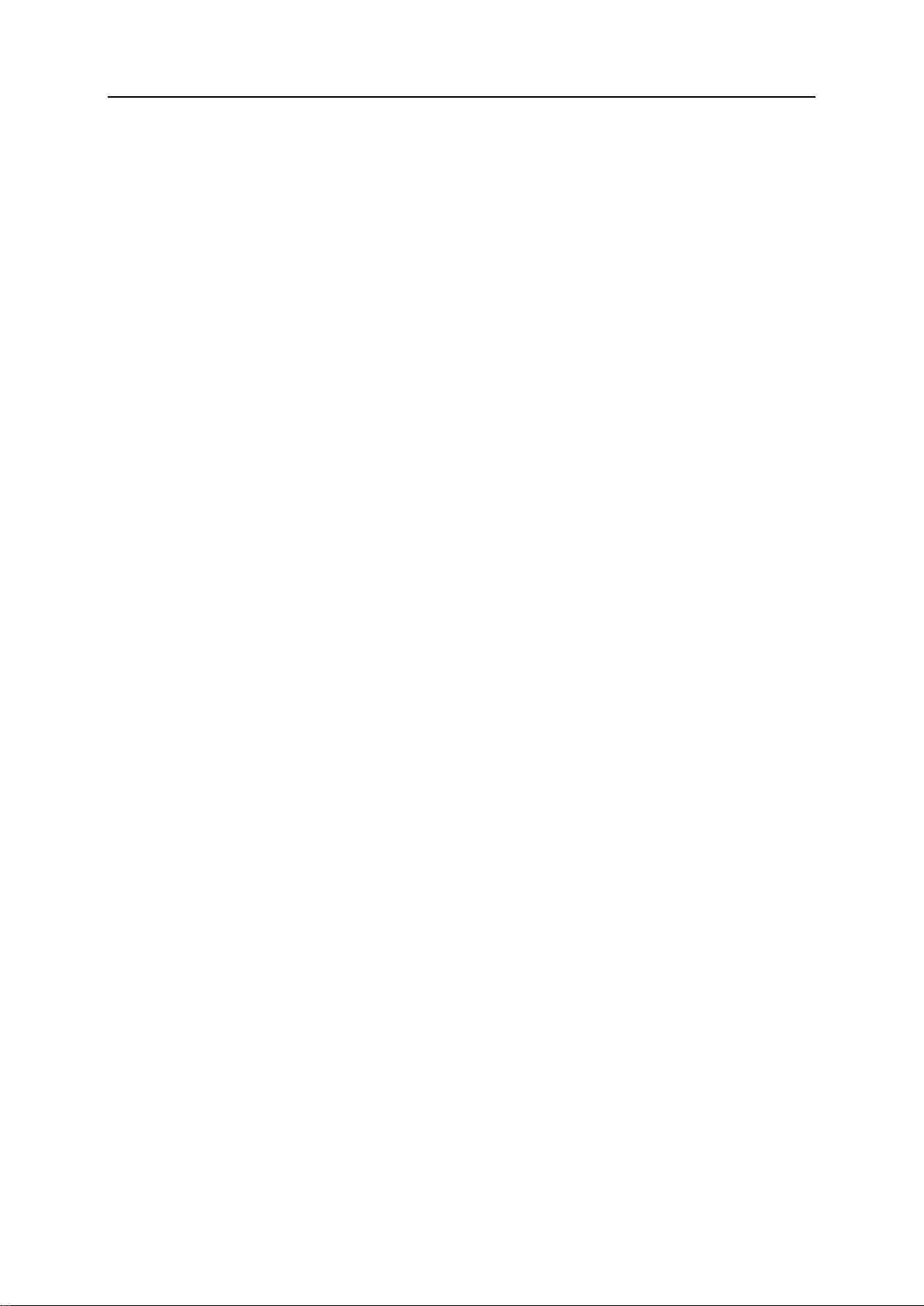
18
若要保護信箱免受病毒侵擾,請不要開啟可疑的電子郵件附件、啟用伺服器端的病毒防護
第 6 章
保護信箱免受病毒侵擾
(如果此服務由您的主機公司提供),並確保您的個人電腦上安裝有防火牆和防病毒軟
體。同時,將您的作業系統保持在最新狀態,並及時安裝安全修補程式和補綴。
Page 19

19
第 7 章
設定您的電子郵件位址以從信箱取得
郵件
要設定
1 開啟Microsoft Outlook Express。
2 前往“工具 > 帳戶”。
3 按一下“郵件”標籤來開啟郵件帳戶清單。
4 按一下“新增 >”按鈕,並選擇“郵件…”項目。
5 輸入您想在所傳送的任何郵件中顯示的姓名,並按一下“下一步 >”。
6 輸入您的電子郵件位址並按一下“下一步 >”。
7 選擇您的收件伺服器協議。
8 指定來件、寄件郵件伺服器的郵件網站名稱(如:
mail.your-domain.com),並按一下“下一步 >”。
9 請在“帳戶名”框內輸入您的電子郵件位址(如:
your.name@your-domain.com)。
10 請輸入您的密碼。
11 如果您不想在電子郵件程式每次連線到郵件伺服器檢查是否有新郵件時
提示您輸入密碼,請勾選“記住密碼”框,並按一下“下一步 >”。
12 若要結束電子郵件程式設定,請按一下“完成”。
Microsoft Outlook Express
,請執行下列步驟:
要設定
1 開啟Mozilla Thunderbird。
2 前往“工具 > 帳戶設定…”。
3 按一下“新增帳戶”,“帳戶精靈”將會開啟。
4 選擇“電子郵件帳戶”選項,並按一下“下一步 >”。
5 輸入您想在所傳送的任何郵件中顯示的姓名。
6 輸入電子郵件位址。
例如:your.name@your-domain.com。並按一下“下一步 >”。
7 選擇您的收件伺服器協議。
8 指定來件、寄件郵件伺服器的郵件網站名稱(如:
mail.your-domain.com),並按一下“下一步 >”。
Mozilla Thunderbird
,請執行下列步驟:
Page 20

設定您的電子郵件位址以從信箱取得郵件 20
9 在“接收使用者名稱”框內,請指定您的完整電子郵件位址(如:
your.name@your-domain.com),並按一下“下一步 >”。
10 請輸入此帳戶的參考資訊內容(如:工作帳戶),並按一下“下一步 >”。
11 驗證您所輸入的資訊正確,並按一下“完成”。
12 按一下“確定”來關閉“帳戶設定”精靈。
Page 21

21
即使您目前無法使用家庭電腦或辦公室電腦,您也可以閱讀郵件、撰寫新郵件。透過一台
第 8 章
從 Web 瀏覽器存取您的郵件
可以連線 Internet 的電腦(如:在網吧),進行下列操作:
開啟web瀏覽器並輸入URL:http://webmail.mail-domain.com,此處mail-domain.com
是您郵件網站的名稱(電子郵件位址 @ 符號右側部分)。按下 ENTER。此時,將會
顯示登入螢幕。輸入您的電子郵件位址和密碼,並按一下“登入”。
開啟web瀏覽器,並輸入URL以存取 Plesk控制面板,如:https://domain.com:8443
。按下ENTER。登入至 Plesk 並按一下“工具”組中的“WebMail”。此時,將會開啟登入
視窗,您的使用者名稱已預填。輸入您的密碼並按一下“登入”。
Page 22

22
第 9 章
設定電子郵件轉發程式
信箱和轉發程式搭配使用
要向您的郵件帳戶新增郵件轉發(郵件會經過防病毒和垃圾郵件篩選器的處理,儲存在您
的信箱,並且其副本將被傳送至特定位址):
1 在您的首頁上,按一下“工具”組中的“信箱”。
2 請確定勾選“信箱”核取方塊。
如果沒有信箱,您將無法套用防病毒和垃圾郵件篩選功能。
3 按一下“確定”。
4 按一下“工具”組中的“重定向”。
5 勾選“重定向”核取方塊。
6 請輸入您用來轉發電子郵件的目的電子郵件位址。
7 按一下“確定”。
注意:您將需要不時清理信箱內容:郵件轉發後不會被自動移除。
將您的郵件帳戶設定為不帶信箱的郵件轉
發程式
要將您的郵件帳戶設定為只轉發郵件但不將其儲存在伺服器的郵件轉發程
式,請執行下列步驟:
1 在您的首頁上,按一下“工具”組中的“信箱”。
2 請確定未勾選“信箱”核取方塊。
3 按一下“確定”。
4 按一下“工具”組中的“重定向”。
5 勾選“重定向”核取方塊。
6 請輸入您用來轉發電子郵件的目的電子郵件位址。
7 按一下“確定”。
Page 23

設定電子郵件轉發程式 23
關閉郵件轉發
要關閉郵件轉發服務,請執行下列步驟:
1 在您的首頁上,按一下“工具”組中的“重定向”。
2 清除“重定向”核取方塊,並按一下“確定”。
Page 24

24
第 10章
設定郵件清單
要將您的郵件帳戶作為郵件清單,請執行下列步驟:
1 在您的首頁上,前往“郵件組”並按一下“新增成員”。
2 輸入所需的電子郵件位址。
3 按一下“確定”。
4 重複2到4步的操作來新增所需的電子郵件位址。
5 按一下“工具”組中的“啟用”。
向您的郵件清單訂閱使用者
要向郵件清單訂閱使用者,請執行下列步驟:
1 在您的首頁上,前往“郵件組”並按一下“新增” “成員”。
2 輸入所需的電子郵件位址。
3 按一下“確定”。
從您的郵件清單取消訂閱使用者
要從郵件清單取消訂閱使用者,請執行下列步驟:
1 在您的首頁上,按一下“工具”組中的“郵件組”。
2 請勾選與您所要取消訂閱的電子郵件位址對應的核取方塊。
3 按一下 “移除所選項”。確認操作並按一下“確定”。
Page 25

設定郵件清單 25
關閉郵件清單服務
要關閉郵件清單服務,請執行下列步驟:
1 在您的首頁上,按一下“工具”組中的“郵件組”。
2 按一下“工具”組中的“禁用”。
Page 26

26
如果您正在度假,因而暫時無法檢視郵件,您可能想將度假通知自動回覆給寄件人。這項
第 11章
設定自動回覆
功能由自動回覆工具完成,也可以稱之為自動回覆。除了度假通知之外,公司也可以使用
自動回覆功能來通知客戶:他們的訂單或技術支援要求已收到,並會得到儘快處理。自動
回覆內容也可以包含使用純文字或 HTML 格式預先寫好的資訊,同樣也可以包含附加的
檔案。
要為信箱設定自動回覆功能,請執行下列步驟:
1 在您的首頁上,按一下“工具”組裡的“自動回覆”。
2 如果您不想在自動回覆中新增任何檔案,請繼續進行步驟3。若要將檔案
新增到自動回覆中:
1. 按一下“工具”組中的“附件”。
2. 按一下“瀏覽”找到該檔案,選擇檔案之後,請按一下“傳送檔案”。
此檔案即會被新增到附件存儲區中,您便可以將此檔案新增到多個不同的自動回覆
中。
3. 完成之後,按一下 “上一級”並繼續進行下一步驟。
3 按一下“工具”組中的“新增自動回覆”。
4 設定自動回覆:
1. 請將此自動回覆名稱輸入到“自動回覆名稱”框中。
例如:度假通知。
2. 如果您想為任何來件傳送自動回覆,請選擇“請求”組中的“總是回
覆”選項。如果您僅想自動回覆給內文或主題行包含特定文字的郵
件,請選擇相應選項,並在“請求文字”輸入框中輸入該文字組合。
3. 預設情況下,接收到的電子郵件主題行將插入到自動回覆中。要
使用自訂主題,請在“回覆主題”主題輸入框中輸入所需主題。
4. 因為您的聯絡人可能無法得知他們所收到的郵件是自動回覆,他
們可能想回覆您自動回覆的郵件。因此,您應在“回覆位址”中指定
您的電子郵件位址,否則,他們的郵件將會被發到自動回覆器的
位址。
5. 請在“回覆文字”欄位輸入訊息。
6. 若要限制每天自動回覆到同一位址的電子郵件數量,請在“限制”
下面的“給同一個郵件位址的回覆不超過”輸入框中輸入合適的數
值。
Page 27

設定自動回覆 27
預設設定是每天自動回覆至同一位址的電子郵件不超過十次。
7. 若要降低郵件伺服器載入,您可能想要限制自動回覆器需要記住
的特定位址數量。若要完成此操作,請在“最多存儲”框中輸入合適
的數字。
8. 如果您想在離開時將來件轉發給其他電子郵件位址,請在“將請求
轉發到郵件位址”框中指定電子郵件位址。
9. 附加您的檔案(如果需要)。若要進行此項操作,請按一下“新增
附件”按鈕,勾選您之前上傳到附件存儲區的檔案所對應的核取方
塊,並按一下“確定”。若要移除自動回覆中的附件,請勾選相應
核取方塊,然後按一下 “移除所選項”。
5 按一下“確定”。
6 按一下“工具”組中的“啟用”。
關閉自動回覆
若要關閉自動回覆,請執行下列步驟:
1 在您的首頁上,按一下“工具”組裡的“自動回覆”。
2 按一下“禁用”。
自動回覆功能現已關閉。它的設定會作為可再次使用的模板儲存在控制面板中,因此當您
下次需要使用自動回覆功能時,請重複上述步驟,並在最後一步按一下“啟用”。
移除您不再需要的自動回覆模板
要移除您不再需要的自動回覆設定,請執行下列步驟:
1 在您的首頁上,按一下“工具”組裡的“自動回覆”。
2 選擇該設定名稱對應的核取方塊,並按一下 “移除所選項”。確認移除操
作並按一下“確定”。
Page 28
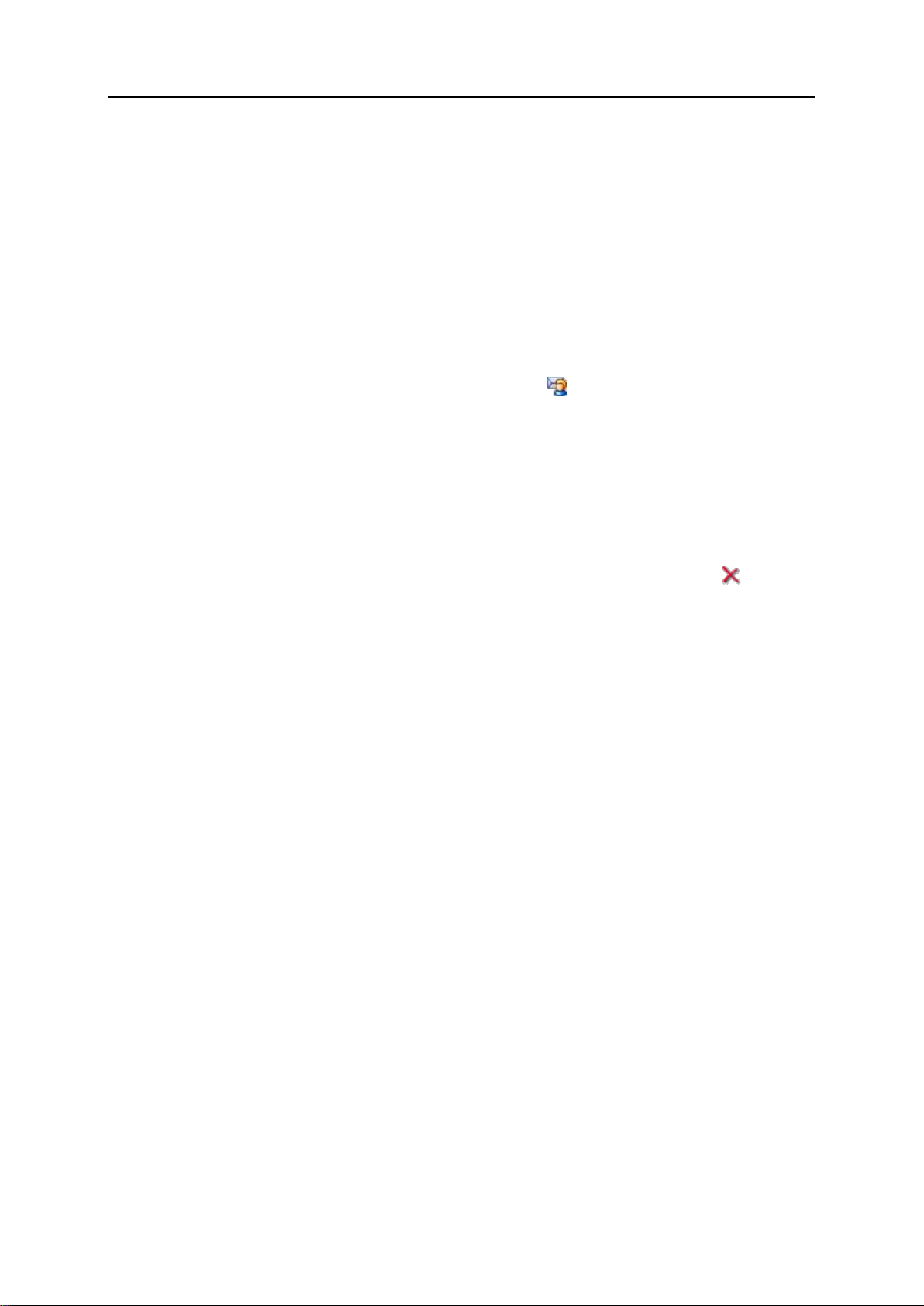
28
要瞭解此時已登入到控制面板的使用者,請執行下列步驟:
第 12章
監控到控制面板的連線
1 按一下導航窗格中的“工作階段”捷徑。所有的工作階段(包括您的工作階
段)將會顯示出來,並會顯示下列細節資訊:
類型:建立工作階段的控制面板使用者類型: 代表信箱所有者。
登入名:此登入名是使用者所用的登入身份。
IP 位址:存取控制面板所用的 IP 位址。
登入時間:使用者登入到控制面板的日期和時間。
閒置時間:使用者登入到控制面板之後,未進行任何操作的時段。
2 要重新整理FTP工作階段清單,請按一下“重新整理”。
3 若要結束使用者工作階段,請勾選相應的核取方塊,並按一下 “移除所
選項”,然後確認移除並按一下“確定”。
Page 29

29
如果您的服務提供商提供了與控制面板整合的服務支援,那麼您可以使用它向您的提供商
第 13章
透過服務支援從您的提供商請求支援
技術支援人員報告問題。
向您的提供商提交問題報告
要向您的服務提供商提交問題報告,請執行下列步驟:
1 前往“服務支援”並按一下 “工具”組中的“新增憑證”。
2 輸入工單主題,選擇與問題相關的類別,然後輸入問題說明。
3 按一下“確定”。
此時,工單提交至系統併傳送給您的服務商。您的問題處理完畢後,您將收到電子郵件通
知。
發佈問題報告註釋
要發佈問題報告註釋,請執行下列步驟:
1 前往“服務支援”,找到您需要的工單,按一下其主題或標識號。
2 從“工單事件”下拉式方塊中選擇“註釋工單”選項,並在“新註釋”輸入欄位輸
入您的註釋。
3 按一下“確定”。
Page 30

透過服務支援從您的提供商請求支援 30
問題解決後關閉工單
要關閉工單,請執行下列步驟:
1 前往“服務支援”,找到您需要的工單,按一下其主題或標識號。
2 從“工單事件”下拉式方塊中選擇“關閉工單”選項,並在“新註釋”輸入欄位輸
入您的註釋(如果需要)。
3 按一下“確定”。
